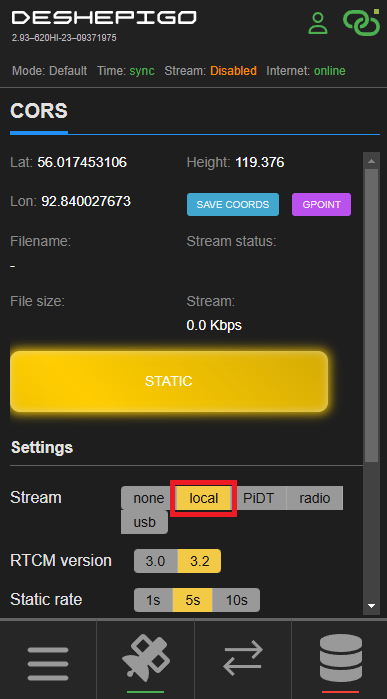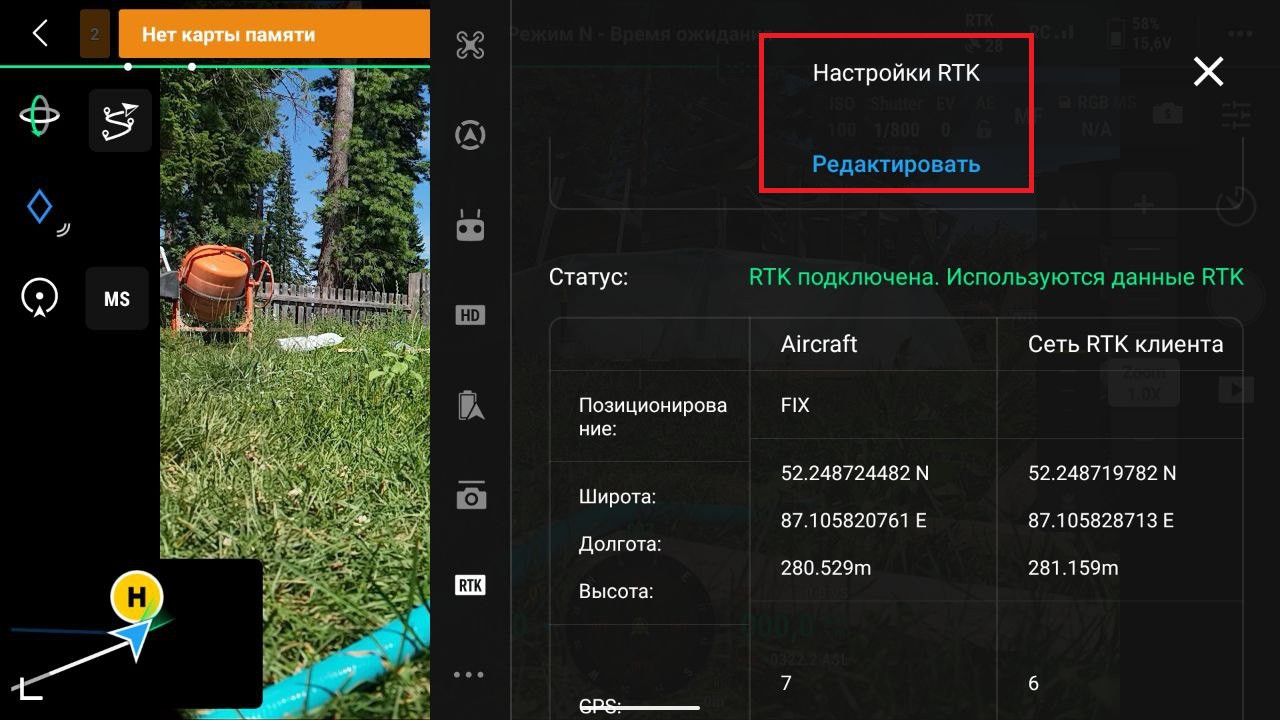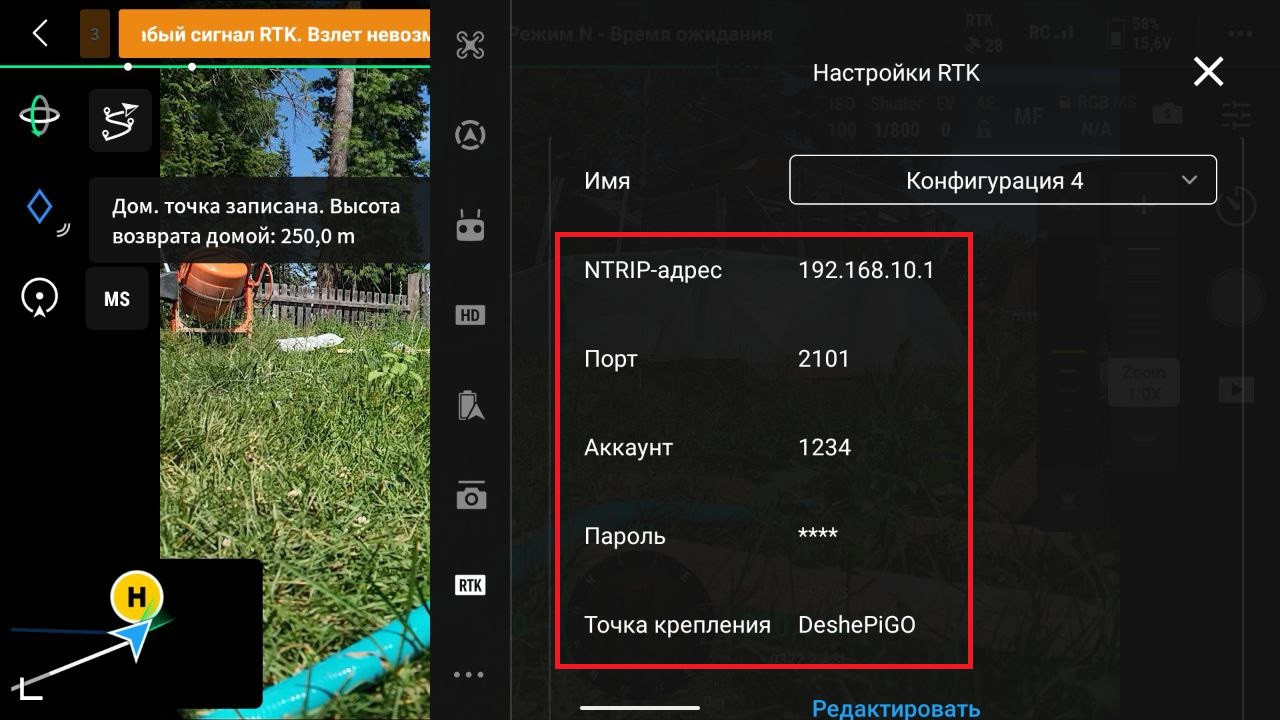Подключение DJI РТК дрона к DeshePiGO
В современном геодезическом и картографическом мире дроны стали важным инструментом для задач, требующих точного позиционирования. Технология Real Time Kinematic (RTK) обеспечивает сантиметровую точность в реальном времени, что особенно полезно геодезистам и пилотам беспилотников, позволяя им получать критически важные данные для топографической съемки.
Чтобы в полной мере использовать преимущества RTK, необходимо правильно настроить DJI РТК дрон. В данной статье предоставлена подробную инструкцию, которая позволит вам успешно выполнить эту задачу.
Прежде чем приступить к работе, рекомендуется изучить статью о приёмнике DeshePiGO под названием "Быстрый старт!".
Порядок работы
Настройте приёмник DeshePiGO
1. Включите приемник:
Подключите антенну и питание. Дождитесь звуковых сигналов инициализации и подключения к Wi-Fi.
2. Подключитесь к точке доступа:
На вашем устройстве выберите сеть DeshePiGOXXXX (пароль: 12345678). Чтобы перейти на web интерфейс введите deshepigoXXXX.local (где XXXX - последние 4 символа из имени точки доступа) или 192.168.10.1 в адресную строку браузера.
3. Подключитесь к Wi-Fi сети (при необходимости):
Выберите вашу сеть на вкладке Wi-Fi web интерфейса. Введите пароль и подтвердите подключение. Дождитесь звукового сигнала успешного подключения.
Порядок включения подробно описан в статье "Порядок включения приёмника". Как подключиться к web интерфейсу и Wi-FI сети читайте в статье "Порядок подключения к web интерфейсу".
4. Настройте работу приёмника в качестве базовой станции.
Перейдите в раздел "CORS" и настройте параметры для записи. Выберите в качестве вещания локальный кастер (Stream - local). После настройки параметров нажмите кнопку "Start" для начала записи.
Во время записи, вы можете отслеживать куда отправляются поправки, размер и имя файла статики, скорость передачи поправок, а также текущие координаты, которое вещает устройство. Подробнее о режиме Статики читайте в статье по ссылке.
Настройте DJI РТК дрон
2. Введите данные для подключения к локальному кастеру:
- Точка крепления: DeshePiGO
- Пароль: 1234
- Аккаунт: 1234
- Порт: 2101
- NTRIP - адрес: 192.168.10.1 / присвоенный ip
Чтобы определить, какой IP-адрес был назначен приёмнику, вы можете зайти в настройки вашего роутера и посмотреть эту информацию, либо воспользоваться приложением PiSatel и использовать скан DeshePiGO.